今天,分享一个怎么使用黑鲨装机大师在线一键重装系统。
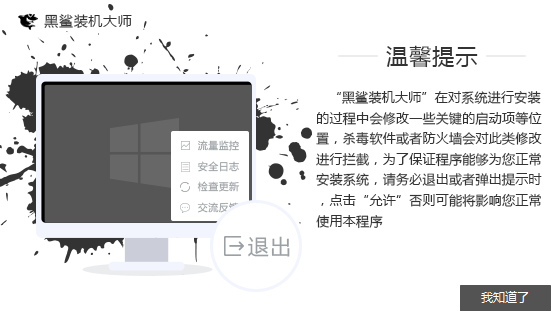
第一步:打开黑鲨装机大师,进入“一键装机”选项,点击系统重装。要注意的是,因为是在重装系统,会更改到系统文件,所以最好退出杀毒软件和防火墙,或者在弹窗时选择“允许”。
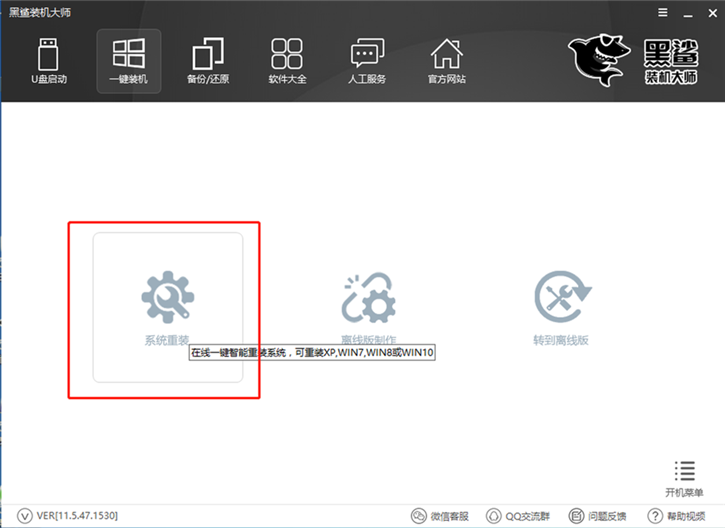
第二步:点击系统重装后,黑鲨装机大师会为我们进行环境检测,显示电脑配置。黑鲨装机大师会给我们推荐安装的系统。检测环境完成后,点击“下一步”。
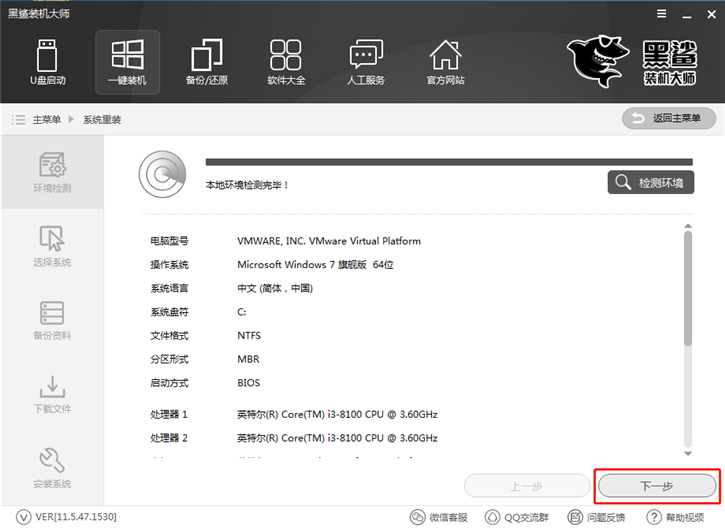
第三步:黑鲨装机大师会给我们提供“微软官方原版”和“GHOST版”,如果追求原滋原味,可以选择“微软官方原版”,小编在这里选择了方便快捷的“GHOST版”。
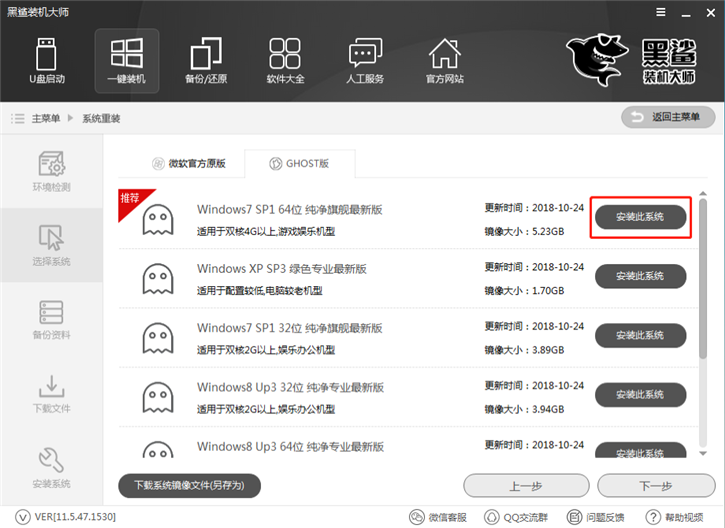
第四步:黑鲨装机大师很人性化地提供了备份的选项,我们只需要勾选需要备份的文件就可以了。除此之外,黑鲨装机大师还提供了硬件驱动和系统备份,可以根据实际情况进行选择。
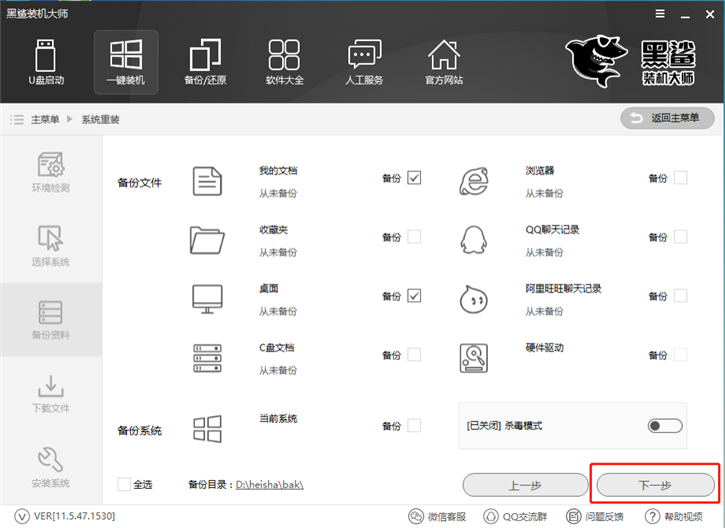
另外,如果电脑中了病毒,或者想要格式化全部的盘符的话,可以选择开启“杀毒模式”。 使用杀毒模式进行系统的安装,除了会格式化系统盘安装系统外,其他盘也会进行格式化。
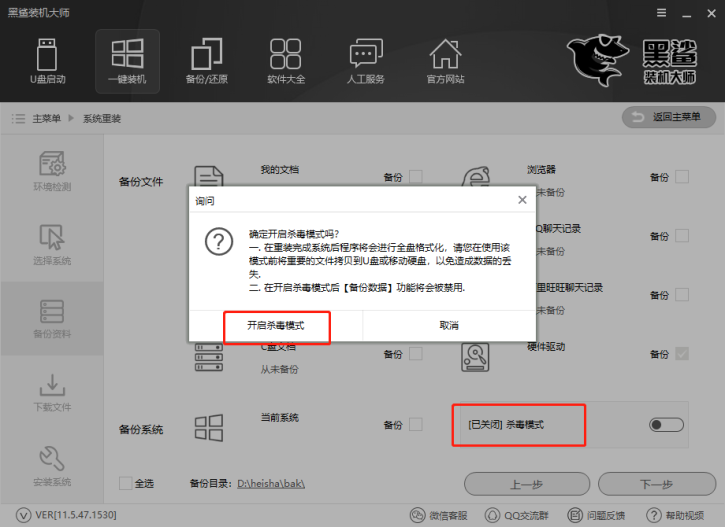
开启杀毒模式进行重装系统,就不能进行系统备份,所以重要文件要在之前进行保存。
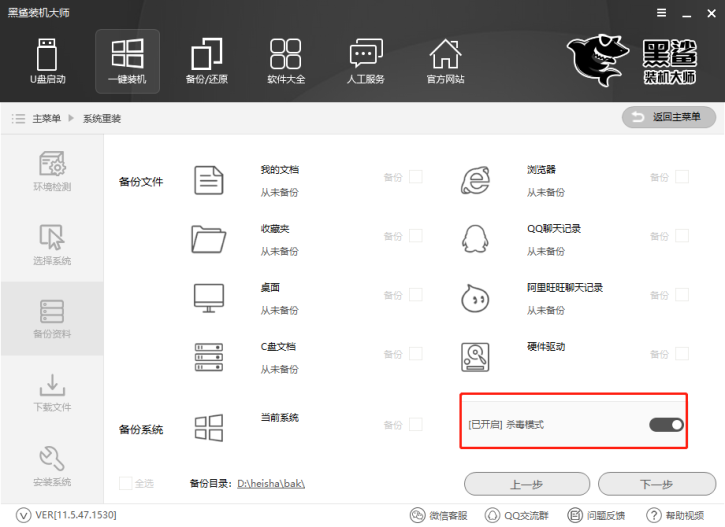
第五步:备份资料完成后,选择安装系统,黑鲨装机大师就会自动为我们下载系统,并进行第一阶段的安装,我们只需要等待就可以了!
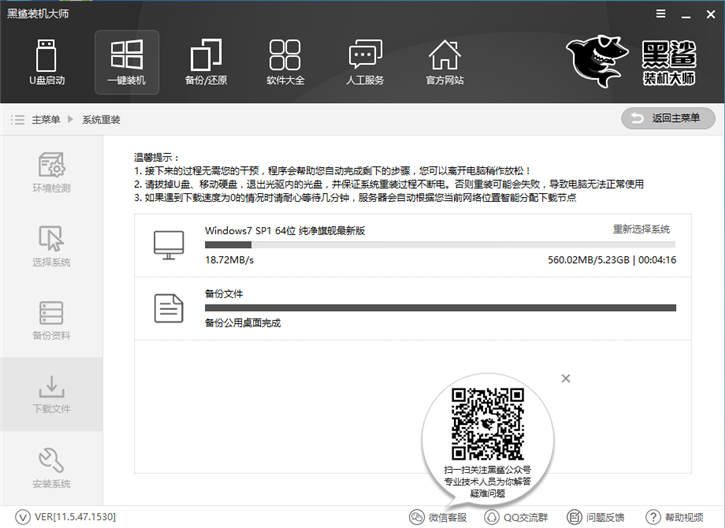
第六步:安装部署完成后,选择立即重启。黑鲨装机大师在计算机的开机启动菜单中,添加了DOS和PE两种系统安装模式。这样做是为了在DOS模式安装时发生意外导致失败,可以重启电脑选择PE模式进行安装。
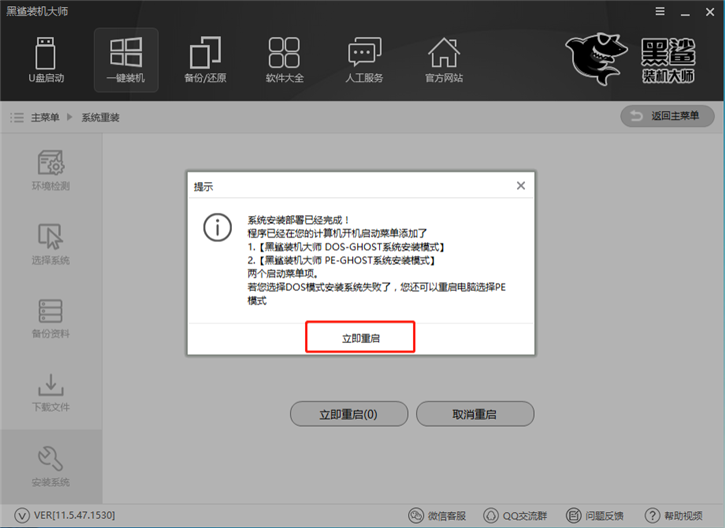
第七步:重启完成后,可以选择进入DOS模式或者PE模式。下面小编分别说明两种模式。
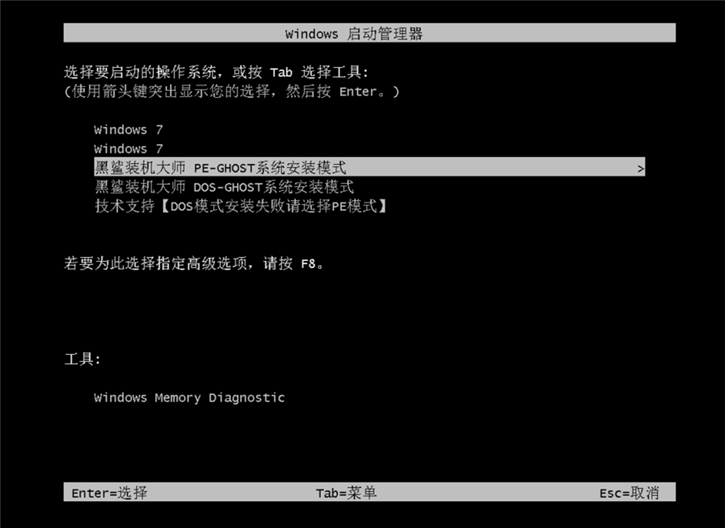
DOS模式:选择进入后,黑鲨装机大师会自动帮我们进行系统的安装,只需要耐心等待几分钟就可以了。
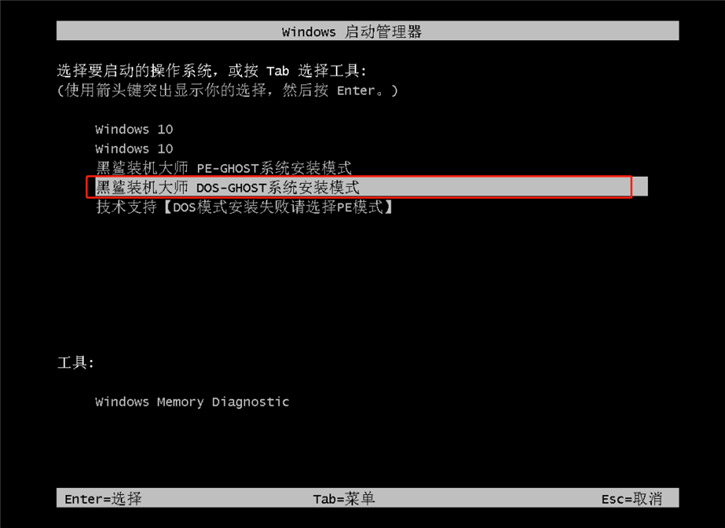
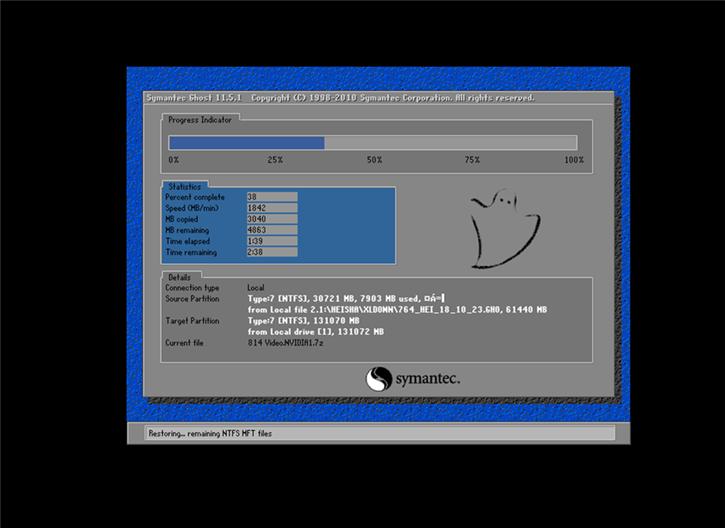
PE模式:有些时候电脑无法进入DOS模式,或者DOS模式安装失败,我们可以选择进入PE模式。
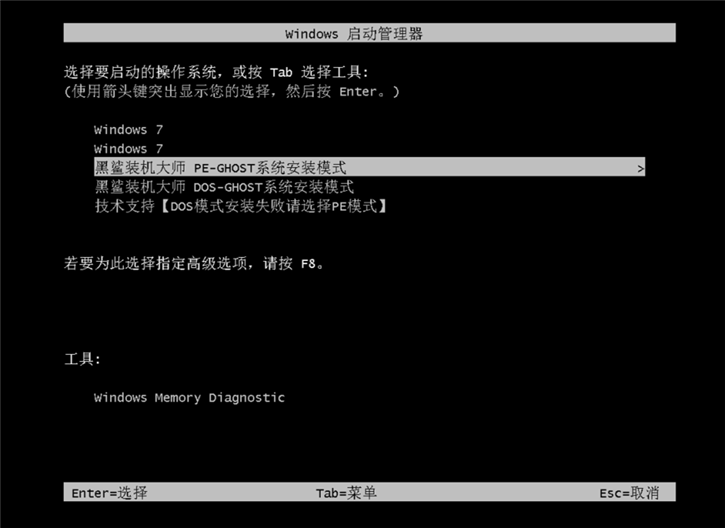
进入PE模式后,黑鲨装机大师会加载文件并部署系统,我们需要等待几分钟。
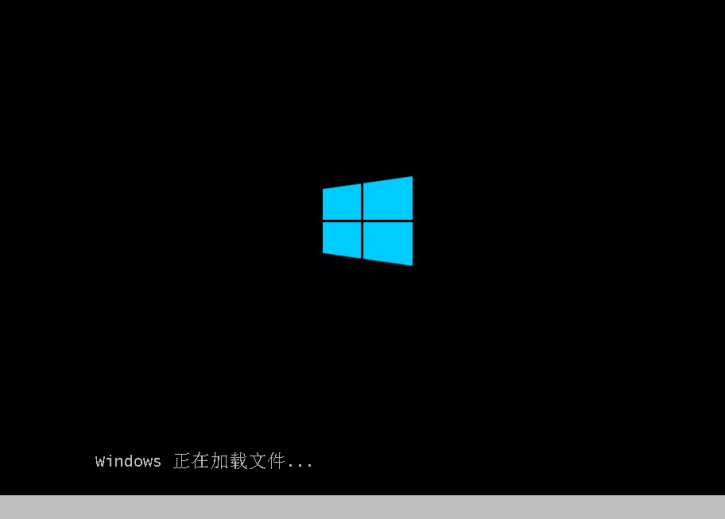
进入PE界面后,系统会自动打开PE工具,此时软件会帮助我们自动进行系统的安装。
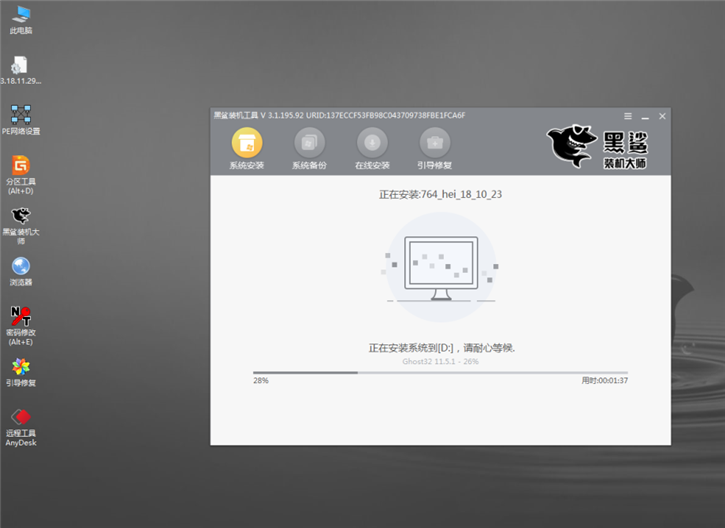
第八步:系统安装完成后,黑鲨装机大师会自动对系统进行部署,并帮我们安装驱动与软件,这样一来不会出现因为缺少网卡驱动而导致无法上网的情况发生了。
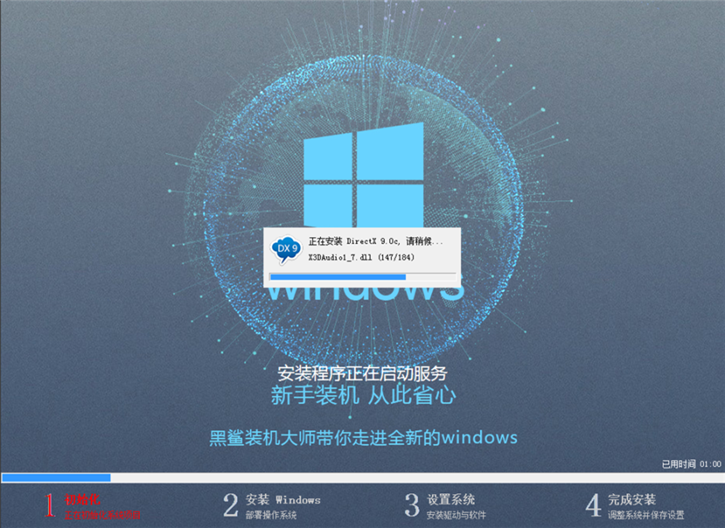
第九步:安装程序完成,重新启动计算机。黑鲨装机大师就这样帮我们装好了win7系统。

以上乍一看步骤繁琐,但实际上只需要进行简单的操作,黑鲨装机大师就会自动帮我们完成,不需要守在电脑前。